剪映怎么剪变速卡点视频? 变速卡点视频特效剪映的制作方法
(福利推荐:你还在原价购买阿里云服务器?现在阿里云0.8折限时抢购活动来啦!4核8G企业云服务器仅2998元/3年,立即抢购>>>:9i0i.cn/aliyun)
剪映怎么制作变速卡点?拍出来的视频平淡无奇,我们可以通过变速卡点来制作一些效果,下面我们就来看看剪映制作变速卡点效果的技巧。
首先打开剪映专业版,见下图。

点击媒体按钮,然后点击素材库按钮,在搜索栏中输入动漫两字,选择六段视频素材,将它们添加到视频轨道中,见下图。

点击音频按钮,然后点击卡点按钮,选择一段卡点素材,将其添加到音频轨道中,见下图。

选中音频素材,点击自动踩点按钮,选择踩节拍I,见下图。

选中第一段动漫素材,点击右侧的变速按钮,选择曲线变速中的闪进,见下图。

使用同样的方法给其他的动漫素材都添加闪进变速,见下图。

选中第一段动漫素材,将其片尾和音频素材的第二个卡点对齐,见下图。

使用同样的方法将余下的动漫素材的片尾都和音频素材的下一个卡点对齐,见下图。

将音频素材的结尾和最后一段动漫素材的片尾对齐,见下图。

选中第一段动漫素材,点击右侧的动画按钮,选择入场动画中的缩小,将时长调整为最长,见下图。

使用同样的方法给余下的动漫素材都添加入场动画中的缩小动画,见下图。

最后点击播放按钮就能看到效果了,见下图。

以上就是剪映制作变速卡点视频特效的技巧,希望大家喜欢,请继续关注程序员之家。
相关推荐:
剪映怎么做电视全剧终效果? 剪映画面一点一点缩小变黑的实现方法
相关文章
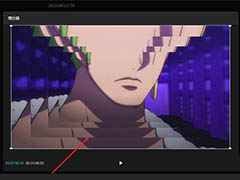 剪映怎么做镜像特效?剪映电脑版在处理视频的时候,想要制作镜像特效,该怎么制作呢?下面我们就来看看剪映多重镜像效果的实现方法,详细请看下文介绍2021-08-09
剪映怎么做镜像特效?剪映电脑版在处理视频的时候,想要制作镜像特效,该怎么制作呢?下面我们就来看看剪映多重镜像效果的实现方法,详细请看下文介绍2021-08-09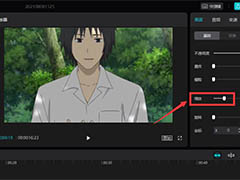 剪映怎么改变视频的大小?剪映处理视频的时候,想要制作视频画面忽大忽小的效果,该怎么实现呢?下面我们就来看看剪映视频画面变大变小的实现技巧2021-08-09
剪映怎么改变视频的大小?剪映处理视频的时候,想要制作视频画面忽大忽小的效果,该怎么实现呢?下面我们就来看看剪映视频画面变大变小的实现技巧2021-08-09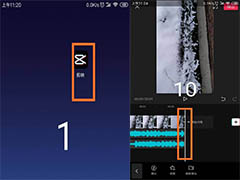 剪映音频怎么使用颤音?剪映app在剪辑视频的时候,想要给视频的音频添加颤音效果,该怎么制作颤音呢?下面我们就来看看剪映颤音特效的制作方法2021-08-05
剪映音频怎么使用颤音?剪映app在剪辑视频的时候,想要给视频的音频添加颤音效果,该怎么制作颤音呢?下面我们就来看看剪映颤音特效的制作方法2021-08-05
剪映怎么使用蜡笔小新的声音朗读文本? 蜡笔小新配音的使用方法
剪映怎么使用蜡笔小新的声音朗读文本?剪映剪辑视频的时候,想要给视频添加动画片中蜡笔小新的声音,该怎么制作呢?下面我们就来看看蜡笔小新配音的使用方法2021-08-05 剪映防抖功能在哪里?经常使用剪映处理视频,但是视频出现了抖动,该怎么进行一键防抖呢?下面我们就来看看剪映专业版一键防抖的技巧,详细请看下文介绍2021-08-03
剪映防抖功能在哪里?经常使用剪映处理视频,但是视频出现了抖动,该怎么进行一键防抖呢?下面我们就来看看剪映专业版一键防抖的技巧,详细请看下文介绍2021-08-03 剪映怎么瘦脸?剪映中导入的视频想要美化一下,人物有点胖,想要进行瘦脸操作,该怎么使用瘦脸功能呢?下面我们就来看看剪映给视频人物瘦脸的技巧2021-07-29
剪映怎么瘦脸?剪映中导入的视频想要美化一下,人物有点胖,想要进行瘦脸操作,该怎么使用瘦脸功能呢?下面我们就来看看剪映给视频人物瘦脸的技巧2021-07-29 剪映专业版贴纸怎么设置位移关键帧?剪映在添加贴纸的时候,想要给贴纸添加位移效果,该怎么添加位移关键帧呢?下面我们就来看看剪映激活关键帧的技巧2021-07-27
剪映专业版贴纸怎么设置位移关键帧?剪映在添加贴纸的时候,想要给贴纸添加位移效果,该怎么添加位移关键帧呢?下面我们就来看看剪映激活关键帧的技巧2021-07-27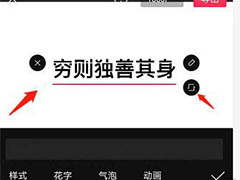
剪映怎么给文字添加不同颜色的下划线? 剪映字幕添加下划线的教程
剪映怎么给文字添加不同颜色的下划线?剪映app中的字幕想要添加下划线,该怎么添加下划线呢?下面我们就来看看剪映字幕添加下划线的教程2021-07-26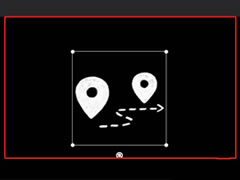 这篇文章主要介绍了剪映怎么添加定位?剪映电脑端添加定位图标操作方法的相关资料,windows剪映怎么给视频添加定位图标,其实很简单,下面说下如何操作,一起来看看吧!2021-07-13
这篇文章主要介绍了剪映怎么添加定位?剪映电脑端添加定位图标操作方法的相关资料,windows剪映怎么给视频添加定位图标,其实很简单,下面说下如何操作,一起来看看吧!2021-07-13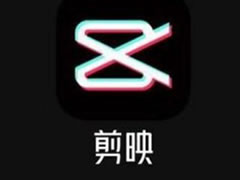 这篇文章主要介绍了剪映怎么使用文本朗读?剪映朗读文本设置方法详解的相关资料,剪映app现在很受欢迎,而大家在使用剪映的时候都会自己加一些文字或者是音频,让视频更有吸2021-07-12
这篇文章主要介绍了剪映怎么使用文本朗读?剪映朗读文本设置方法详解的相关资料,剪映app现在很受欢迎,而大家在使用剪映的时候都会自己加一些文字或者是音频,让视频更有吸2021-07-12








最新评论